Desde a sua criação em 2006, o feed de notícias do Facebook passou por muitas mudanças drásticas. O fato de você poder ver as atualizações de status, fotos e vídeos de seus amigos e se conectar com marcas, tudo em um único feed de notícias, está no centro da experiência do Facebook. O Feed de notícias tem como objetivo mostrar as histórias que mais importam para você, determinadas pelo algoritmo Edgerank do Facebook. No entanto, às vezes as coisas podem dar errado e você pode não ver as postagens que realmente pretende ver no seu feed de notícias do Facebook. Felizmente, você tem bastante controle sobre o que vê em seu Feed de notícias - variando de opções de personalização embutidas a várias soluções de terceiros. Então, hoje eu vou te mostrar como você pode ajustar o feed de notícias do Facebook para ver postagens relevantes:
Use as preferências do feed de notícias do Facebook
O painel de preferências do feed de notícias do Facebook oferece algumas opções para personalizar o que vai para o seu feed de notícias. Acessar Preferências de feed de notícias, clique nos três pontos horizontais ao lado de “Notícias”No painel esquerdo e clique em“Edite preferencias“.
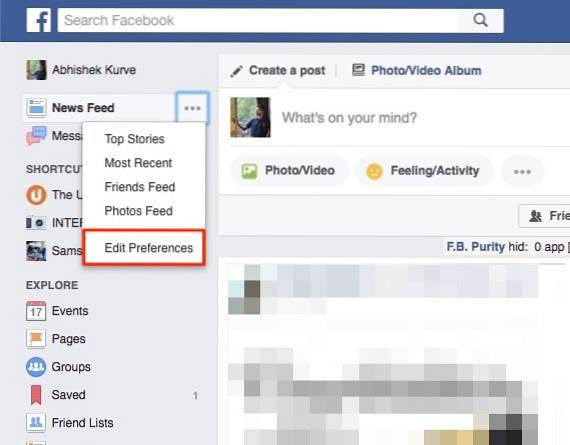 Se você estiver usando o aplicativo móvel, vá para “Mais”E toque em“Definições”>“Preferências do feed de notícias“.
Se você estiver usando o aplicativo móvel, vá para “Mais”E toque em“Definições”>“Preferências do feed de notícias“.
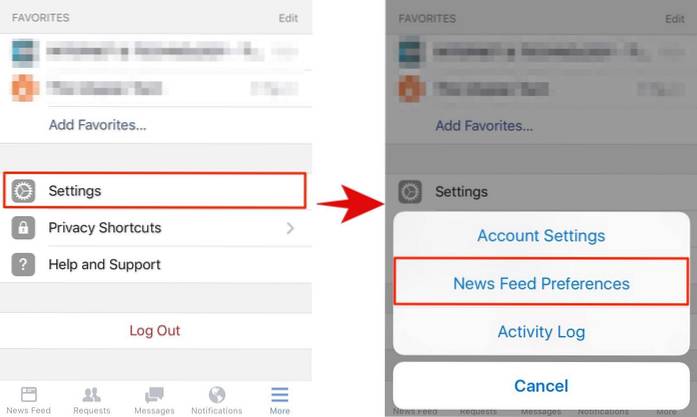
-
Alterar a prioridade das pessoas no feed de notícias
A primeira opção na página Preferências do Feed de notícias é “Priorize quem ver primeiro“, Permite que você selecione amigos cujas postagens sempre aparecerão no topo do seu Feed de notícias. Você deve selecione os amigos você não quer perder nenhuma história de e clique em “Feito“.
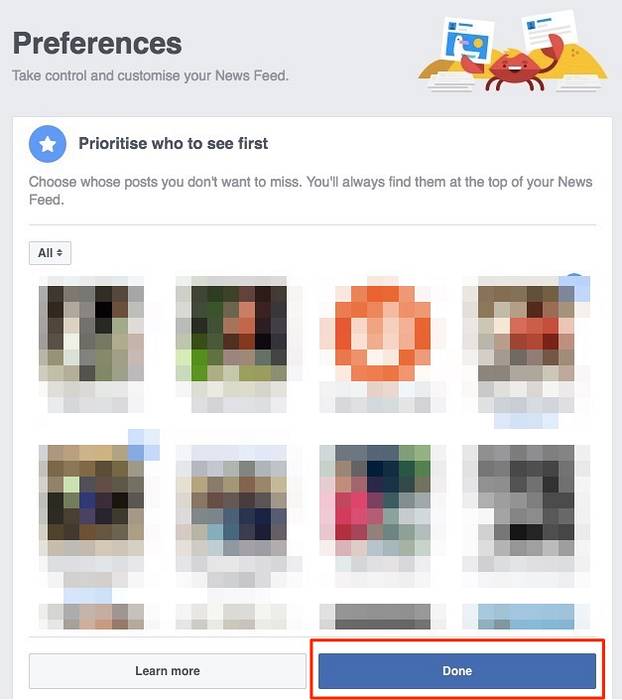
-
Ocultar postagens de pessoas específicas do feed de notícias
A segunda opção, “Pare de seguir as pessoas para ocultar suas postagens“, Permite que você deixe de seguir as pessoas, de modo que suas postagens não apareçam mais em seu Feed de notícias. Depois de parar de seguir, você ainda permanecerá amigo deles e eles não vai ser notificado de que você parou de segui-los. Selecione aquele colega de trabalho chato que posta fotos de suas refeições diárias aqui e clique em “Feito“.

Há um mais algumas opções - para descobrir novas páginas para curtir e se reconectar com pessoas já seguidas. Mas se você está procurando reduzir a confusão de seu Feed de notícias, você não deseja alterar essas configurações por agora.
-
Ajuste o feed de notícias durante a navegação
Além das opções mencionadas acima, você pode ajustar algumas preferências do Feed de notícias enquanto estiver navegando no Feed de notícias, em movimento. Por exemplo, se você não deseja ver uma postagem, você pode apenas clicar no pequeno seta para baixo no lado direito da postagem e clique em “Esconder publicação“. O Facebook irá garantir que mostre menos postagens como essa.
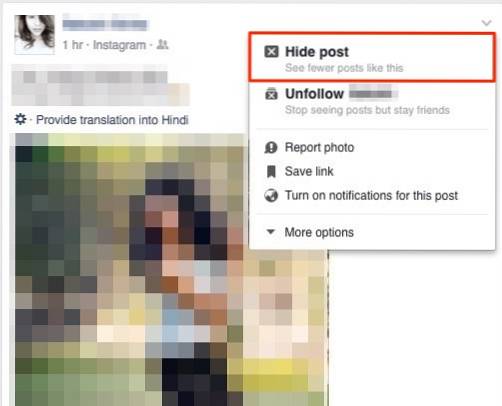
-
Diferente das páginas das quais você não quer postar
Todos nós somos culpados de gostar freneticamente de páginas nos primeiros dias do Facebook. Vamos reduzir o número de postagens por páginas em seu Feed de notícias. Clique no nome do seu perfil, passe o mouse sobre o “Mais”E clique em“Gosta“. Aqui você pode Diferir das páginas das quais não deseja mais ver posts (o Beebom publica algumas coisas legais no Facebook, então espero que você fique conectado conosco!).
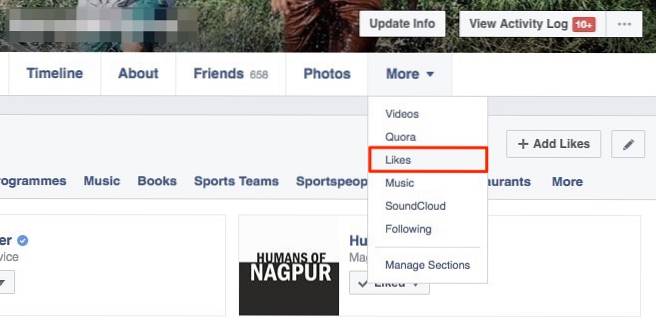 Ocultar postagens por tipo específico de imagem
Ocultar postagens por tipo específico de imagem
Nesta seção, vou apresentar a você uma extensão de navegador bastante poderosa para o Facebook - FB Purity. Ele está disponível como um download gratuito para todos os principais navegadores da web, incluindo Chrome, Firefox, Opera e Safari.
Pureza FB tem dezenas de opções para personalizar o feed de notícias do Facebook, mas, nesta parte, vamos nos concentrar em como ocultar imagens específicas do Feed de notícias. Embora eu admita que goste de memes, certamente não quero que meu feed de notícias do Facebook seja assumido por eles. Digamos, talvez você não queira ver um tipo específico de imagem, como fotos de bebês ou de gatos, o FB Purity tem tudo para você.
Depois de instalar a extensão do navegador FB Purity, você verá um “FBP” opção que aparece ao lado do nome do seu perfil na barra de navegação superior. Clique nisso.
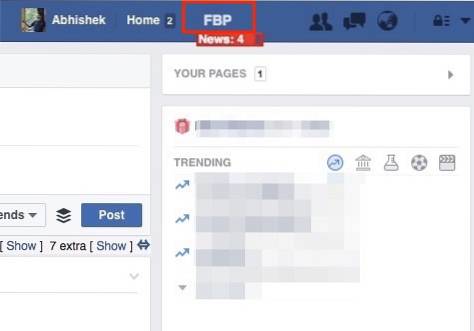
Em seguida, clique em “Histórias fotográficas“. Aqui você pode ver "Ocultar imagem com base em seu conteúdo“. Aqui, você pode verificar qualquer uma das categorias que achar chatas ou melhor ainda, digitar manualmente o assunto da imagem para ocultar todas as imagens daquela categoria e clicar em “Salvar e fechar“.
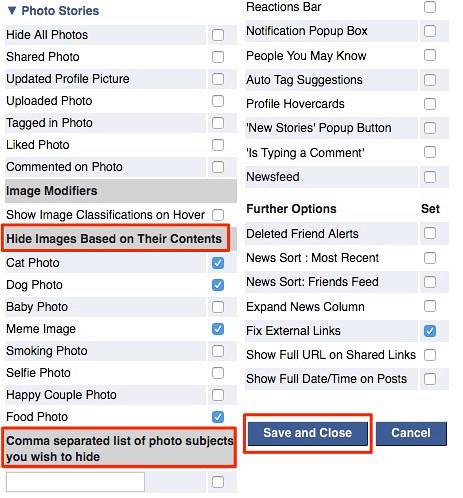
Ele usa a própria IA do Facebook para reconhecimento de imagem, então deve funcionar muito bem. Observe como ele filtra imagens de um tipo específico e descreve o filtro correspondente abaixo dele. Se você está se perguntando como acessar as imagens filtradas, clique em “mostrar”Além do extra no topo do seu Feed de notícias.
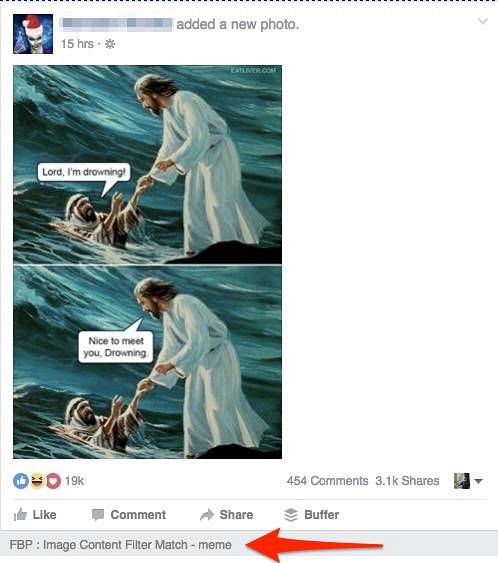
Ocultar postagens contendo uma palavra específica
Como você mantém sua sanidade enquanto é constantemente bombardeado com postagens políticas em todo o seu Feed de notícias? Ou aquele seu amigo irritante, que sempre posta os últimos spoilers de Game of Thrones? Insira o FB Pureza Filtro de Texto, em que você pode ocultar postagens que contenham uma palavra específica.
Clique no "FBP”Opção ao lado de seu nome de perfil na barra de navegação superior. Abaixo de Filtro de Texto, você verá um grande campo de entrada de texto. Aqui você pode digite todas as palavras que deseja filtrar em seu Feed de notícias, cada um em uma nova linha e pressione “Salvar e fechar" quando você acabar.
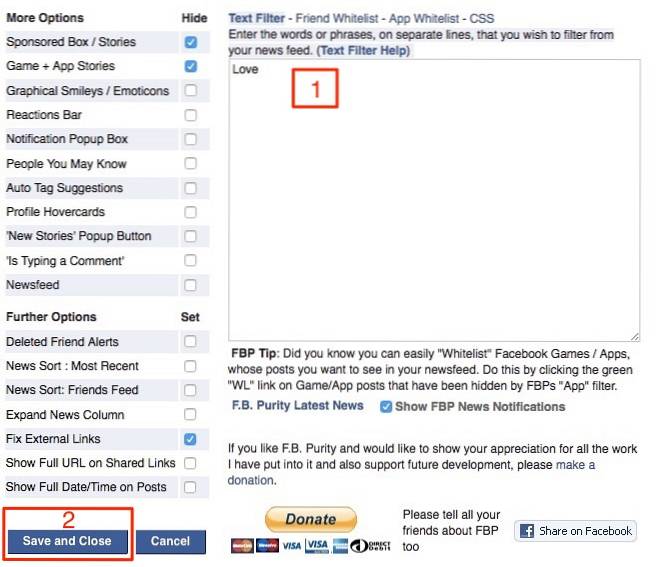 Ele também oferece suporte a expressões regulares, para que você possa misturar e combinar palavras com sua própria criatividade. O site de suporte deles tem um pequeno guia legal sobre como configurar filtros de texto personalizados. Aqui está um exemplo de filtragem de texto em ação quando optei por filtrar todas as postagens que continham a palavra “Amor” -
Ele também oferece suporte a expressões regulares, para que você possa misturar e combinar palavras com sua própria criatividade. O site de suporte deles tem um pequeno guia legal sobre como configurar filtros de texto personalizados. Aqui está um exemplo de filtragem de texto em ação quando optei por filtrar todas as postagens que continham a palavra “Amor” -
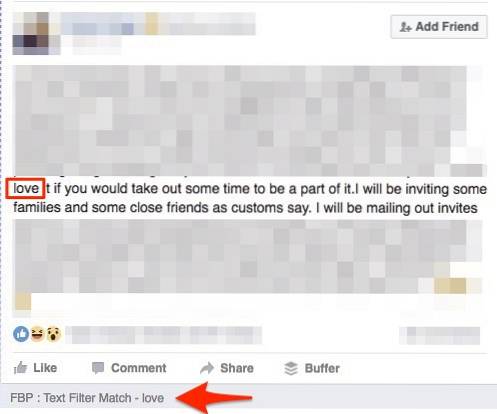
Observe como a postagem está oculta do meu feed de notícias normal e acompanhada pelo motivo de estar oculta, que neste caso é “Filtro de texto Match - love“.Mais uma vez, se você está se perguntando como acessar as imagens filtradas, clique em“mostrar”Além do extra no topo do seu Feed de notícias.
Ocultar outros tipos específicos de postagens
Hoje em dia, todos os tipos de postagens ou histórias aparecem no Feed de notícias - fotos, vídeos, check-ins, eventos da vida, memórias compartilhadas e muito mais. O FB Purity permite que você filtre quase qualquer tipo de história de seu Feed de notícias. Não é fã de ver check-ins de pessoas quando elas estão viajando? Você pode esconder somente naquela. Abra o FBP e clique em “Vários tipos de história“. Ele literalmente tem todos os tipos de história listados que o Facebook possui atualmente. Basta marcar o tipo de história que deseja ocultar e clicar em “Salvar e fechar“.
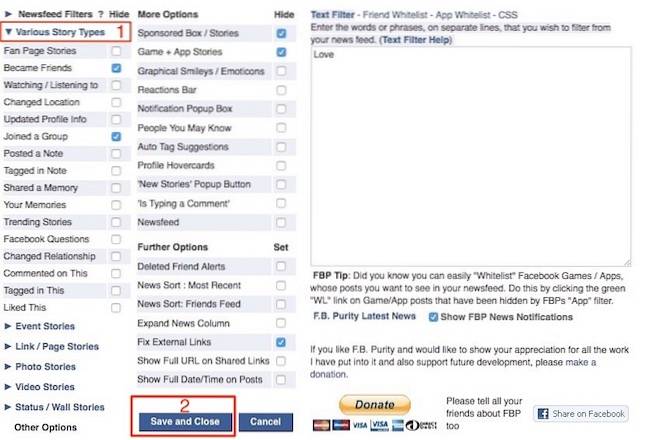
Uma coisa importante a lembrar é que o escopo do FB Purity é limitado ao navegador no qual ele está instalado. E como as extensões não funcionam em navegadores móveis, isso significa que você não pode personalizar seu Feed de notícias usando FB Purity se você acessar o Facebook principalmente por meio do aplicativo móvel ou de um navegador móvel. Ao acessar o Facebook a partir do aplicativo móvel ou navegador móvel, sua melhor aposta seria personalizar seu Feed de notícias usando as opções integradas que o Facebook oferece.
CONSULTE TAMBÉM: O aplicativo oficial para Android do Facebook drena a bateria? 4 principais alternativas de uso
Assuma o controle do feed de notícias do YourFacebook usando estas dicas
Usando essas opções padrão e extensões de navegador de terceiros, você pode levar sua experiência no Facebook a um nível totalmente novo, organizando seu Feed de notícias. Se você tiver outras dicas sobre como personalizar o feed de notícias do Facebook para mostrar apenas postagens relevantes, compartilhe com nossos outros leitores na seção de comentários abaixo.
 Gadgetshowto
Gadgetshowto



